RHM-FILES - Selamat malam sobat SALIDERs, kali ini saliders akan berbagi tutorial
cara setting Nvidia control panel untuk mendapatkan hasil yang optimal
maupun yang ingin yang performa gaming yang terbaik. untuk saat ini saya
menggunakan leptop Asus A455LD tipe Nvidia geforce 820M, untuk tipe
nvidia lain yang sobat pakai caranya sama saja.
 |
| WWW.RHM-FILES.TK |
Pada dasarnya leptop yang di peruntukkan untuk menjalankan grafis yang
tinggi seperti game-game HD maupun pengolahan gambar itu di bekali
dengan dua buah vga yakni vga internal atau bawaan dari intel "intel hd
graphics dan vga eksternal Nvidia.
Secara default leptop yang memiliki dua vga akan menggunakan memiliki
vga secara otomatis "Auto select", jadi jangan heran ketika main game hd
dan hasilnya kurang memuaskan bisa jadi yang bekerja saat itu vga
internal "intel hd graphics". untuk sobat yang ingin mendapatkan
kualitas grafis sobat bisa ubah ke nvidia.
Lalu bagaimana cara ubah intel hd graphics ke Nvidia?
Untuk merubahnya sobat bisa ikuti langkah berikut:
Lalu bagaimana cara ubah intel hd graphics ke Nvidia?
Untuk merubahnya sobat bisa ikuti langkah berikut:
- Klik kanan pada destop kemudian pilih NVIDIA Control Panel.
- Pilih manager 3D setting.
- Langka berikutnya sobat ubah Preferred graphics processor dari Auto select ke High-performance Nvidia processor, untuk lebih jelas sobat bisa lihat gambar di bawah.
WWW.RHM-FILES.TK
Cara setting Nvidia control panel agar mendapatkan performa maupun Quality.
- Sobat masuk ke NVIDIA Control panel.
- Pilih Adjust image setting with preview.
- Kemudian pilih Use my prepference empahasizing lalu sobat
bisa ubah yang saya beri tanda panah ke kiri maupun ke kanan. Untuk
mendapatkan gambar yang bagus sobah bisa geser ke kanan "quality" jika sobat ingin perform yang bagus sobat bisa geser ke kiri "performa"
akan tetapi ketika sobat memilih performa kualitas gambar akan di
kurangi dan bila sobat ingin keduanya seimbang antara kualiats gambar
dengan performa sobat geser ke tengah "Balance"
WWW.RHM-FILES.TK
Dan apabila sobat belum cukup puas dengan hasilnya sobat bisa setting di
bagian manager 3D setting, saya akan jelaskan dan sobat bisa
mengaturnya sesuai keinginan dan kebutuhan masing-masing.
Berikut penjelasan di Nvidia Control Panel:
1.Ambient Occlusion
Berikut penjelasan di Nvidia Control Panel:
1.Ambient Occlusion
- Dalam bagian ini fungsinya mengatur tingkat detail gambar, jadi membuat bayangan / shadow jadi lebih bagus , kalau dalam game bagian ini di sebut SSAO, jadi kalau sobat ingin gambar dengan detail bagus bisa pilih quality tapi kalau vga sobat tidak terlalu tinggi dan supaya lancar dalam menagani game hd sobat bisa pilih off saja.
- Fungsinya untuk mengatur semua tekstur dari 2D sampai yang 3D supaya terlihat lebih jelas kalau sobat pengen yang bagus pilih 16x tapi saran saya pilih Application-controlled.
- Fungsinya untuk menghaluskan efek 3D agar kelihatan lebih smooth, kalau vga sobat tergolong High-end sobat bisa pilih Enhance the application setting, namun bila vga sobat termasuk Low-on pilih saja off.
4.CUDA -GPUs
- Fungsi nya saya kurang begitu faham dengan yang satu ini jadi pilih All saja.
5.Maximum pre -rendered frames
- Fungsinya untuk mempersiapkan frame-frame yang berada di belakang yang sedang bekerja, biar lebih pas sobat pilih Use the 3D application setting saja.
6.Multi -display/mixed -GPU accelaration
- Fungsinya untuk memberikan pilihan untuk menggunakan beberapa tampilan /display. jika sobat menggunakan satumonitor pilih Single Display Performance, bila lebih dari satu pilih multiple Display Performance, atau biar lebih lancar pilih Compatibility Performance Mode.
- Fungsinya untuk mengatur gpu dalam penggunaan battery, jadi kalau sobat ingin grafik yang bagus terus pilih Prefer maximum performance tapi penggunaan battery akan jadi lebih boros, kalu yang ingin lebih irit di battery pilih Adaptive.
- Fungsinya untuk menyaring tekstur biar tampak lebih bagus di bagian ini mending sobat setting ke ON saja, setting ke off apabila terjadi gangguan pada gambar saja.
9.Tekstur Filtering -Negatif LOD Bias
- Fungsinya untuk mengatur ketajaman objek dalam game, sobat bisa setting ke Clamp agar mendapatkan gambar yang bagus, sobat pilih Allow bila gamenya terasa jadi berat.
10.Tekstur Filtering Quality
- Opsi ini fungsinya hampir-hampir sama dengan di atas jadi agar lebih licah dalam bermain game sobat pilih performa saja.
11.Threaded Optimization
- Fungsinya untuk memaksimalkan kinerja multithread dalam setiap game 3D. sekarang speck pc sudah pada multi-core jadi sebaiknya pilih on atau auto.
12.Triple Buffering
- Pada bagian ini setting ke ON saja
- Funsinya untuk menyamakan framerate game dengan refresh rate monitor, pada opsi ini bila sobat setting ke ON maka gambar pada game berjalan dengan sangat halus, dan apabila di setting ke off game agan berjalan lebih cepat tapi pada gambar ada yang di lewati atau "skip" jadi misal kayak urutan nomor bila setting on jadi 1,2,3,4,5 dan apabila off jadi 1.3.5. saran saya sobat pilih on saja biar gambar semakin mantap.
 |
| WWW.RHM-FILES.TK |
Penutup.
Demikianlah cara mudah setting Nvidia control panel untuk mendapatkan
hasil performa yang bagus, cara setting nvidia control panel untuk game
terbaru, cara mengoptimalkan nvidia geforce 820M,cara setting nvidia
geforce 940m,cara setting nvidia geforce 930m,cara setting nvidia
geforce 920m, cara setting nvidia geforce 840m, cara setting nvidia
geforce 830m,cara setting nvidia geforce 710m, cara setting nvidia
geforce 610m.cara setting nvidia geforce GT 755m,cara setting nvidia
geforce GT 750.cara mendapatkan qualitas gambar yang bagus di nvidia,
cara mengaktifkan nvidia, cara setting nvidia control panel yang benar
2015, cara memaksimalkan nvidia grafik pada kontrol panel terUpdate,
cara mengatasi lag game di nvidia, cara agar game hd lancar di nvidia,
settingan terbaik nvidia untuk game berat, cara mudah ubah vga ntel hd
ke nvidia, cara mengatasi vga nvidia yang tidak terdeteksi, cara setting
vga nvidia 2015. cara mudah setting nvidia mudah-mudahan apa yang saya
tulis bisa membantu sobat semua.
Kurang lebihnya bisa di sampaikan di komentar, Terima kasih.






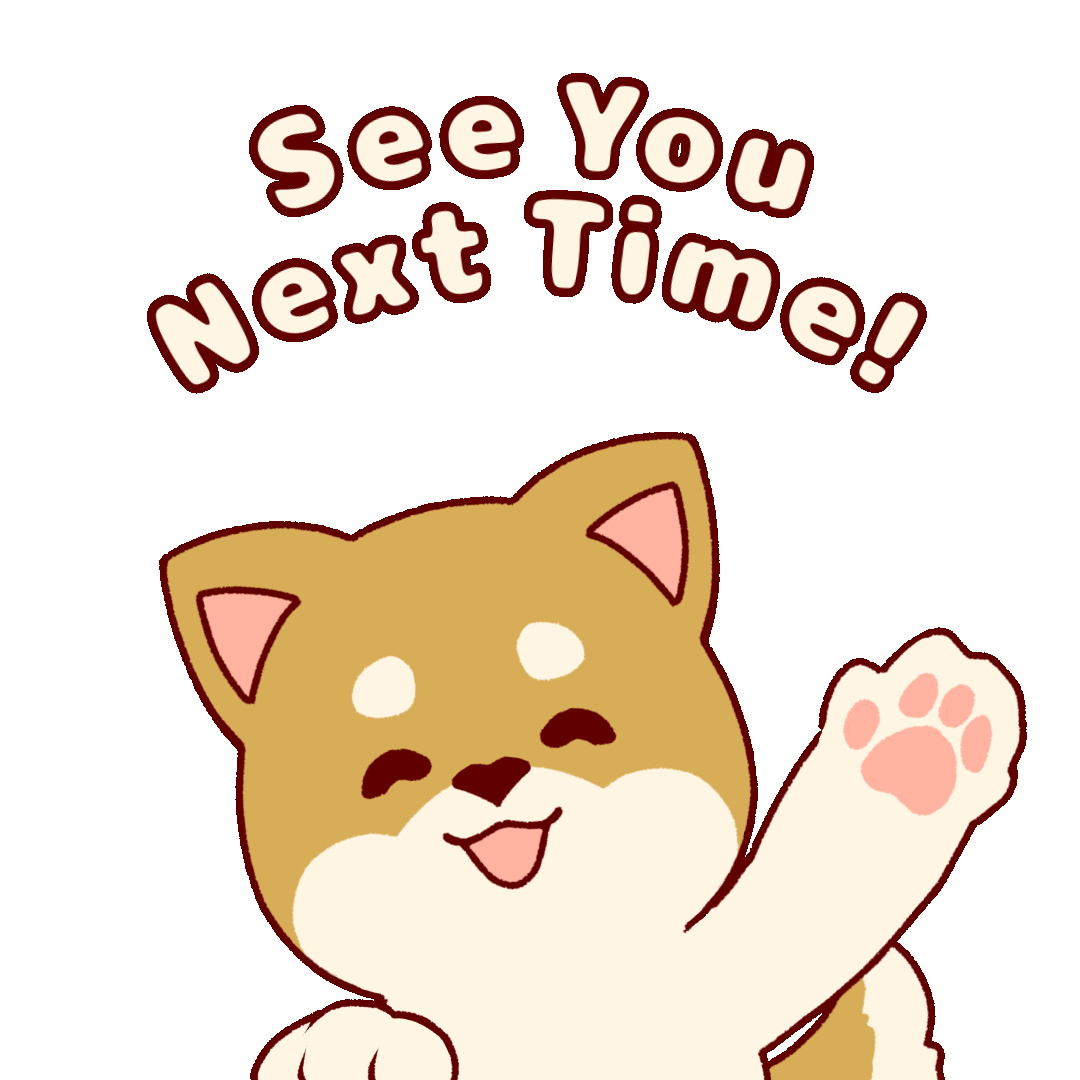
0 Komentar untuk "Cara Seting VGA Navidia Geforce Untuk Dapat Hasih Perfoma "
Don't forget leave some comment